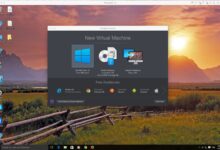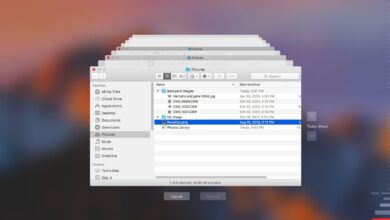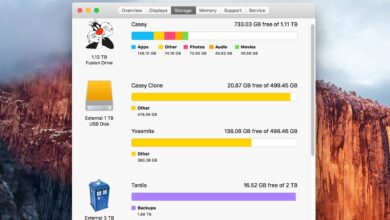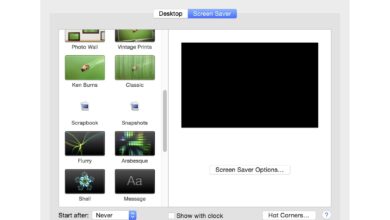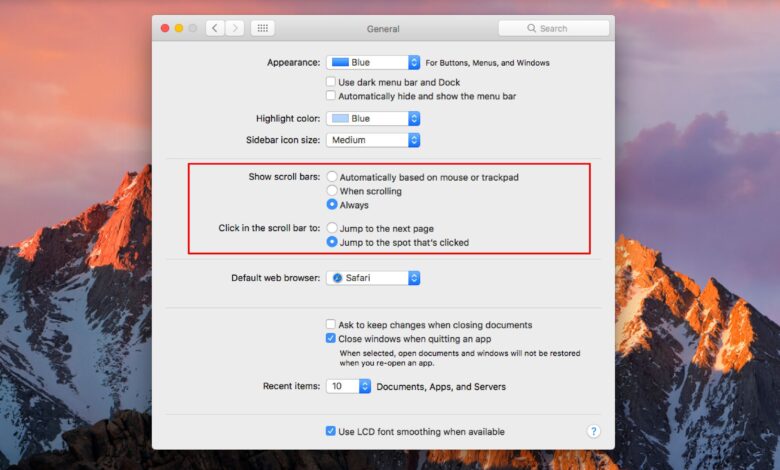
À partir de Mac OS X Lion, Apple a commencé à bricoler le fonctionnement des barres de défilement, imitant en quelque sorte le fonctionnement du défilement sur un appareil iOS. Par exemple, par défaut, les barres de défilement sont cachées jusqu’à ce que vous déplaciez votre curseur dans la zone de la barre de défilement, et les barres de défilement n’ont plus de flèches aux extrémités pour vous permettre de faire défiler lentement de haut en bas.
Heureusement, il est facile de définir vos préférences et de faire apparaître des barres de défilement à tout moment par défaut, et vous pouvez également contrôler la vitesse de défilement de votre souris ou de votre trackpad.
Les informations contenues dans cet article s’appliquent aux Macs fonctionnant sous OS X Lion et aux versions ultérieures d’OS X et de macOS.
Contenu
Comment configurer les barres de défilement dans OS X et macOS
Configurez vos barres de défilement en fonction de vos préférences personnelles.
-
Dans le menu Pomme, sélectionnez Préférences du système.
-
Dans le Préférences du système choisissez la fenêtre Généralités près du coin supérieur gauche.
-
Localisez le Afficher les barres de défilement de la région. Vous avez trois options :
- Automatiquement basé sur la souris ou le trackpad: Les barres de défilement n’apparaissent que lorsque le curseur se trouve dans la zone de la barre de défilement ou lorsque vous commencez à faire défiler.
- Lorsque le défilement: Les barres de défilement s’affichent uniquement lorsque vous commencez à faire défiler votre souris ou votre trackpad.
- Toujours: Les barres de défilement sont toujours visibles.
-
La deuxième section, Cliquez dans la barre de défilement poura deux options :
- Aller à la page suivante: En cliquant dans la barre de défilement, vous passez à la page suivante ou précédente du document ou de la page sur laquelle vous vous trouvez, selon que vous cliquez en dessous ou au-dessus de la case de défilement.
- Sauter à l’endroit où l’on a cliqué: La boîte de défilement se déplace à l’endroit où se trouve votre curseur.
-
Sortie Préférences du système. Vos nouvelles configurations de la barre de défilement sont définies.
Ces paramètres s’appliqueront à toutes vos applications Mac.
Contrôlez votre vitesse de défilement
Apple permet également de régler facilement la vitesse de défilement de votre souris ou de votre trackpad.
Dans macOS Catalina
L’interface est un peu différente avec Catalina par rapport aux versions antérieures de MacOS et OS X.
-
Dans le menu Pomme, sélectionnez Préférences du système.
-
De la Préférences du système sélectionnez Accessibilité.
-
Dans la barre latérale gauche, sélectionnez Contrôle des pointeurs.
-
Sélectionnez Options du pavé tactile ou Options de la souris.
-
Utilisez le curseur pour ajuster vitesse de défilement.
-
Fermer les préférences du système.
Dans OS X Lion Through Mojave
-
Dans le menu Pomme, sélectionnez Préférences du système.
-
De la Préférences du système sélectionnez Accessibilité.
-
Dans la barre latérale gauche, sélectionnez Souris et pavé tactile.
-
Pour ajuster la vitesse de double-clic de votre souris ou de votre trackpad, réglez le curseur.
-
Pour régler la vitesse de défilement de votre souris ou de votre trackpad, sélectionnez le Options du pavé tactile ou Options de la souris bouton.
-
Dans l’écran qui apparaît, utilisez le curseur pour régler la vitesse de défilement de votre appareil, puis sélectionnez OK.
Activez ou désactivez le défilement de votre souris ou de votre trackpad en cochant la case correspondante.
-
Fermer la Accessibilité fenêtre. Vous avez défini vos nouvelles préférences.